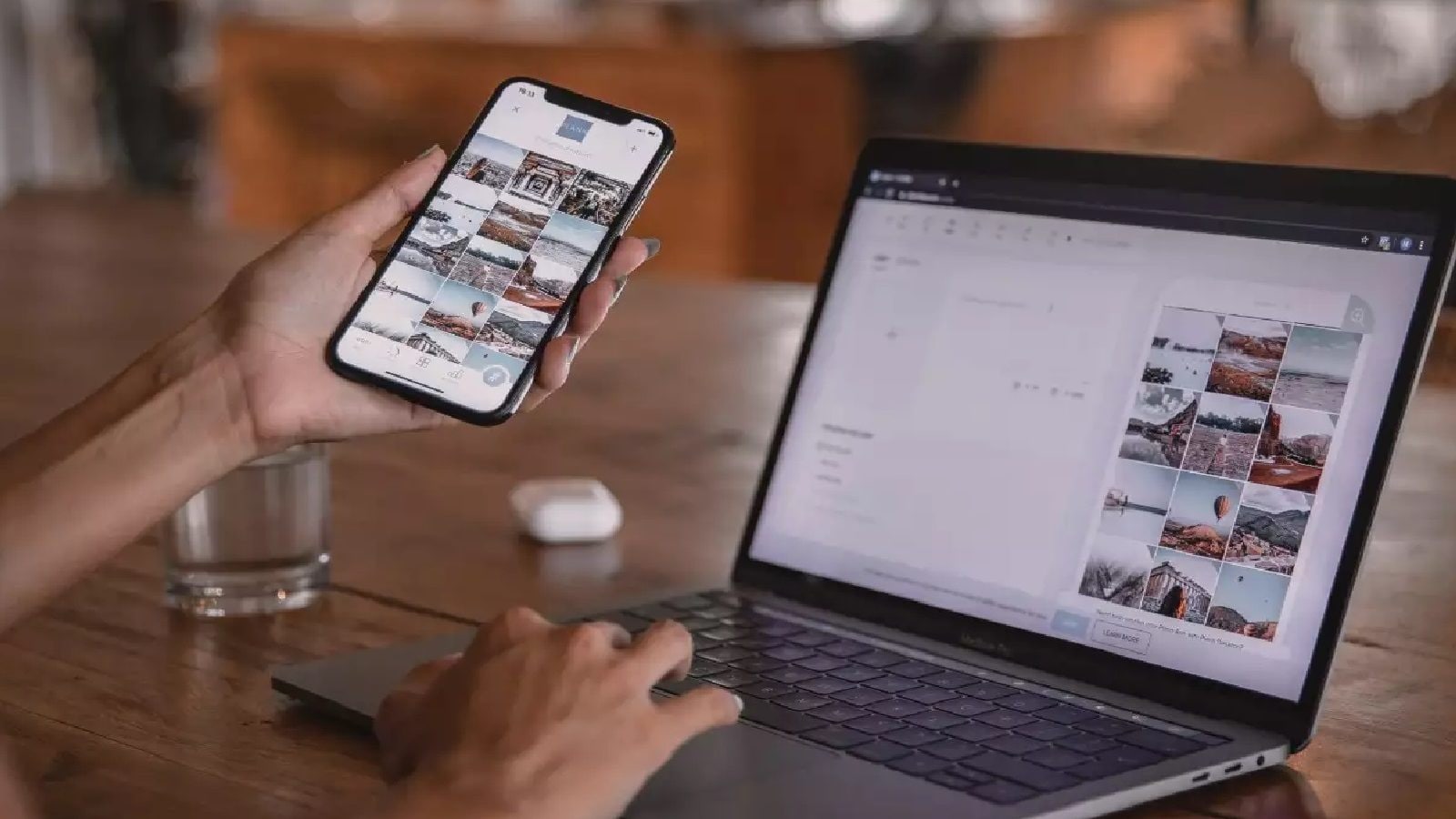
Tech Tips: কে না জানেন, স্মার্টফোন আর কমপিউটারের কাজ এক নয়! হ্যাঁ, প্রাথমিক কিছু অ্যাপ দুটোতেই থাকে বটে, তবে শেষ পর্যন্ত প্রতিটি স্মার্টফোন এবং কমপিউটারের সিস্টেম ফাংশনের ভিন্ন ভিন্ন সুবিধা রয়েছে। দুই যন্ত্রের কাজ আদতেই যে আলাদা! আমরা ফোন থেকে কলিং, চ্যাটিং, সোশ্যাল মিডিয়া স্ক্রল করা সাধারণত ইত্যাদি কাজ করি, যদিও এই সব কাজ ল্যাপটপেও করা যায়, তবে অফিসিয়াল কাজের জন্যই সাধারণত ল্যাপটপ ব্যবহার করা হয়।
তবে মোবাইল ফোনেও এমন সিস্টেম রয়েছে যাতে বর্তমানে ফোন থেকে ল্যাপটপ নিয়ন্ত্রণ করা যায়। তাহলে এবারে জেনে নেওয়া যাক বিভিন্ন অ্যাপের সাহায্যে কীভাবে স্মার্টফোন থেকে ল্যাপটপ নিয়ন্ত্রণ করা যায়, তাহলে অনেকটা ঝাড়া হাত-পায়ে ল্যাপটপ ঘরে রেখেই পথে বেরনো যাবে, দরকারে সেরে নেওয়া যাবে গুরুত্বপূর্ণ কাজও, যা ল্যাপটপ ছাড়া করার কথা ভাবাও যেত না!
১. টিমভিউয়ার: ব্যবহারকারীরা যাঁরা অল-ইন-ওয়ান রিমোট কন্ট্রোলের বিকল্প চাইছেন তাঁদের জন্য এই অ্যাপটি খুবই প্রয়োজনীয়। এই অ্যাপ্লিকেশন থেকে কম্পিউটার এবং মোবাইল ডিভাইসগুলি দ্রুত এবং নিরাপদে অ্যাকসেস করা যায়। এটি দূরবর্তী যে কোনও সিস্টেম অ্যাকসেস করতে, গ্রাহকদের অনলাইন নানা সাহায্য করতে, বিভিন্ন প্ল্যাটফর্ম জুড়ে কম্পিউটার বা সার্ভার পরিচালনা করতে সহায়তা করে। ব্যক্তিগত ব্যবহারের জন্য নিতে হলে এটি একবারে বিনামূল্যে পাওয়া যায়।
ব্যবহারের পদ্ধতি-
-
- প্রথমে গুগল প্লে স্টোর (Google Play Store) থেকে অ্যান্ড্রয়েড ফোনে TeamViewer ইনস্টল করে চালু করতে হবে।
-
- সেটআপ প্রক্রিয়া সম্পূর্ণ করতে অন-স্ক্রিন নির্দেশাবলী অনুসরণ করতে হবে।
-
- TeamViewer.exe ইনস্টল করে এটি চালু করতে হবে।
-
- অ্যাপটি ডিভাইসের জন্য একটি ইউজার আইডি তৈরি করবে।
-
- ‘পার্টনার আইডি’-র জন্য এই আইডি সংরক্ষণ করে রাখতে হবে।
-
- এবারে দুই ডিভাইস ওয়্যারলেস ভাবে কানেকটেড হয়ে গেলেই স্মার্টফোন থেকে ল্যাপটপ অ্যাকসেস করা যাবে।
২. ইউনিফাইড রিমোট: অ্যান্ড্রয়েড ডিভাইস থেকে ল্যাপটপ নিয়ন্ত্রণ করার ক্ষেত্রে ইউনিফাইড রিমোট গো-টু অ্যাপগুলোর মধ্যে অন্যতম। এটি ব্লুটুথ বা ওয়াইফাই ব্যবহার করে ডেস্কটপকে দূরবর্তী স্থান থেকেও নিয়ন্ত্রণ করতে পারে। এতে ৯০টির বেশি প্রি-লোড করা প্রোগ্রাম রয়েছে, ব্যবহারকারী নিজেদের প্রয়োজন অনুসারে যে কোনও প্রোগ্রাম সিলেক্ট করে কাজ করতে পারবেন। এছাড়াও ব্যবহারকারী এটির সার্ভার-সাইড ডেস্কটপ প্রোগ্রামও ডাউনলোড করতে পারেন এবং এটি উইন্ডোজ, লিনাক্সকেও সাপোর্ট করে।
ব্যবহারের পদ্ধতি-
কম্পিউটারে ইউনিফাইড রিমোট (Unified Remote) সার্ভার ডাউনলোড এবং ইনস্টল করার পর এটি চালু করতে হবে।
অ্যান্ড্রয়েড ফোনটিকে কম্পিউটারের মতো একই Wi-Fi নেটওয়ার্কের সঙ্গে যুক্ত করতে হবে, কম্পিউটার যদি ব্লুটুথ রেডি থাকে তবে এটি ফোনের সঙ্গে যুক্ত করতে হবে।
প্লে স্টোর থেকে ইউনিফাইড রিমোট ডাউনলোড এবং ইনস্টল করে চালু করতে হবে। সার্ভার ইনস্টল করা হয়েছে কি না নিশ্চিত করে একটি নতুন সার্ভার যুক্ত করতে হবে। এবারে ‘অটোমেটিক’ অপশন সিলেক্ট করে অ্যাপটি কম্পিউটারই খুঁজে নেবে। কানেকশন যুক্ত করতে কম্পিউটারের নামটি সিলেক্ট করতে হবে।
এবারে ফোন থেকে ব্যবহারকারীর কম্পিউটার নিয়ন্ত্রণের কাজ প্রস্তুত৷
৩. ক্রোম রিমোট ডেস্কটপ: Google-এর অন্যতম সেরা প্রোডাক্ট ক্রোম রিমোট ডেস্কটপফোন বা অন্য যে কোনও কম্পিউটার ব্যবহার করে যে কোনও জায়গা থেকে এটি নিয়ন্ত্রণ করার সুবিধে দেয়। তবে অবশ্যই রিমোট শেয়ারিং ফিচারগুলি ব্যবহার করার জন্য ব্যবহারকারীর একটি Google ID থাকতে হবে।
ক্রোম রিমোট ডেস্কটপ লাইভ স্ক্রিন শেয়ার করার অনুমতি দেয় এবং এটি দ্রুত কার্য সম্পাদনে সহায়তা প্রদান করে। এর সাহায্যে অ্যান্ড্রয়েড ডিভাইসটিকে একটি মাউস হিসাবে ব্যবহার করা যেতে পারে। এর সাহায্যে স্ক্রিন টাচের মাধ্যমে ব্যবহারকারী কম্পিউটারকে নিয়ন্ত্রণ করতে পারবেন। এই বিনামূল্যের রিমোট কন্ট্রোল অ্যাপটি একটি সহজ সেটআপ সেটিংস এবং সহজ ইন্টারফেসের সঙ্গে পাওয়া যায়। এর জন্য সবার প্রথমে প্লে স্টোর থেকে ক্রোম রিমোট ডেস্কটপ অ্যাপ ইনস্টল করতে হবে। এরপর নিম্নলিখিত পদ্ধতি অনুসরণ করতে হবে-
ব্যবহারের পদ্ধতি-
ব্যবহারকারীকে অ্যান্ড্রয়েড ফোন বা ট্যাবলেটে ক্রোম রিমোট ডেক্সটপ (Chrome Remote Desktop) অ্যাপ খুলতে হবে। যদি ব্যবহারকারীর কাছে ফোন না থাকে তবে গুগল প্লে স্টোর থেকে ডাউনলোড করা যেতে পারে।
-
- এবারে লিস্ট থেকে ব্যবহারকারী যে কম্পিউটারটি অ্যাকসেস করতে চান সেটিতে ট্যাপ করতে হবে।
-
- এরপর ব্যবহারকারী দুটি ভিন্ন মোডে কম্পিউটার নিয়ন্ত্রণ করতে পারবেন। মোডগুলির মধ্যে স্যুইচ করতে টুলবার আইকনে আলতো করে প্রেস করতে হবে।
-
- ভার্চুয়াল মাউস পয়েন্টারের সঙ্গে কাজ করতে, ট্র্যাকপ্যাড মোডে আলতো করে প্রেস করতে হবে।
-
- ট্যাপ দিয়ে কাজ করার জন্য টাচ মোডে ট্যাপ করতে হবে। ব্যস! এবারে ইচ্ছে মতো ব্যবহারকারী নিজের কম্পিউটার অ্যাকসেস করতে পারবেন!
